
Comment récupérer les contacts perdus sur Huawei avec ou sans sauvegarde

Il est possible que vos contacts Huawei disparaissent lors de la mise à jour de la version EMUI ou Magic UI, ou que vous supprimiez par erreur les contacts en double de votre appareil. Si vous rencontrez un problème inattendu, savez-vous comment récupérer vos contacts perdus sur votre appareil Huawei en quelques secondes ? Suivez ce guide pour découvrir 5 solutions simples pour retrouver vos contacts perdus.

Si vous avez récemment supprimé des contacts par erreur ou constaté leur disparition soudaine, ils peuvent toujours être stockés dans la section « Suppressions récentes » de l'application Contacts. Les appareils Huawei intègrent une fonctionnalité qui conserve temporairement les contacts supprimés pendant 30 jours, vous permettant ainsi de les restaurer facilement.
Suivez ces étapes pour récupérer les contacts récemment perdus :
Étape 1. Ouvrez l’application Contacts sur votre téléphone Huawei.
Étape 2. Appuyez sur l'icône « Moi » en bas ou sur le menu à trois points dans le coin supérieur droit, selon le modèle de votre appareil.
Étape 3. Allez dans « Paramètres » > choisissez « Organiser les contacts » (ou « Gérer les contacts »).
Étape 4. Appuyez sur « Récemment supprimés » et vous verrez une liste des contacts supprimés au cours des 30 derniers jours.
Étape 5. Sélectionnez les contacts que vous souhaitez restaurer et appuyez sur le bouton « Restaurer » en bas.
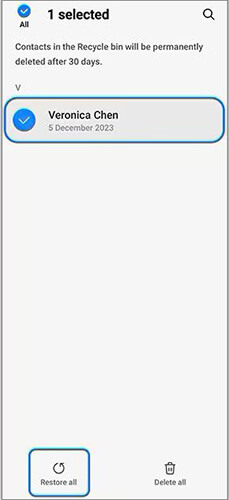
Remarque : Les contacts supprimés restent dans le dossier « Récemment supprimés » pendant 30 jours. Passé ce délai, ils seront définitivement supprimés et ne pourront plus être restaurés par cette méthode.
Si vous avez déjà sauvegardé vos contacts via Huawei Cloud ou la fonction de sauvegarde intégrée, vous pouvez désormais les restaurer facilement sur votre téléphone. Choisissez simplement la méthode de récupération correspondant à votre méthode de sauvegarde.
Huawei Cloud est un service de stockage cloud proposé par Huawei pour vous aider à sauvegarder en toute sécurité vos contacts, photos, notes, vidéos et autres informations importantes. Si vous avez déjà synchronisé vos contacts avec le cloud, ils sont perdus. Vous pouvez restaurer les contacts perdus sur votre téléphone Huawei à partir du fichier de sauvegarde.
Comment récupérer les contacts depuis Huawei Cloud ?
Étape 1. Sur votre téléphone ou votre ordinateur, visitez cloud.huawei.com et connectez-vous à Huawei Cloud avec votre identifiant Huawei.
Étape 2. Appuyez sur « Récemment supprimés » en bas, choisissez les contacts que vous souhaitez restaurer et cliquez sur « Rétablir ».
Remarque : les fichiers récemment supprimés y resteront pendant 30 jours à partir d'EMUI 10.0.
Étape 3. Vérifiez si tous les contacts supprimés sur l’interface Contacts ont été restaurés.
Étape 4. Ensuite, ouvrez l'application « Paramètres » sur votre téléphone Huawei ; appuyez sur votre nom ; connectez-vous avec votre identifiant Huawei ; appuyez sur « Cloud » ; puis activez l'option « Contacts ». Tous les contacts du Cloud Huawei seront alors synchronisés avec votre appareil.

La plupart des téléphones Huawei disposent d'une fonction de sauvegarde intégrée. Si vous avez déjà sauvegardé vos contacts et autres fichiers à l'aide de cette fonction, vous pourrez rapidement récupérer les contacts perdus depuis la sauvegarde Huawei.
Voyons comment le faire.
Étape 1. Ouvrez « Paramètres » sur votre téléphone Huawei > accédez à « Système et mises à jour » > sélectionnez « Sauvegarde et restauration ».

Étape 2. Cliquez sur « Sauvegarde dans le cloud » > « Restaurer les données » > choisissez le fichier de sauvegarde le plus pertinent qui contient les contacts perdus.

Étape 3. Appuyez sur « Restaurer ». Une fois la restauration terminée, vos contacts seront de nouveau sur votre téléphone.
Si vous n'avez jamais sauvegardé vos contacts, vous pouvez utiliser des outils de récupération de données professionnels pour les analyser et les restaurer. Voici deux instructions détaillées pour restaurer vos contacts Huawei sans sauvegarde.
Si vous avez sauvegardé vos contacts Huawei ailleurs avant la disparition de votre appareil, tout devient plus simple. Vous pourriez donc trouver cela compliqué si vous oubliez de sauvegarder vos contacts au préalable. Ce n'est pas le cas.
En cas de perte de données, pensez à cesser immédiatement d'utiliser votre téléphone Huawei, notamment l'application Contacts. Vous pourrez probablement récupérer vos contacts perdus sur votre téléphone Huawei grâce à l'application professionnelle de récupération de données Android : Coolmuster Lab.Fone for Android .
Coolmuster Lab.Fone for Android est un logiciel de récupération Android complet qui vous permet de récupérer toutes les données de votre mémoire interne et de votre carte SD Android sans sauvegarde. Il prend en charge plusieurs types de fichiers, comme les contacts, l'historique des appels, les messages, les fichiers multimédias et les documents. Grâce à ce programme, vous pouvez prévisualiser et récupérer les données souhaitées.
Fonctionnalités critiques de Lab.Fone pour Android :
Étapes pour récupérer les contacts perdus sur un téléphone Huawei sans sauvegarde :
01 Après avoir installé ce programme sur votre ordinateur, lancez-le.
02 Branchez votre téléphone Huawei à l'ordinateur à l'aide d'un câble USB et suivez les instructions à l'écran pour activer le débogage USB. Sélectionnez ensuite « Contacts » dans l'interface, puis cliquez sur « Suivant » pour lancer l'analyse.

Remarque : si vous ne trouvez pas les contacts supprimés, vous pouvez rooter votre appareil et réessayer.
03 Depuis cette page, vous pouvez choisir « Analyse approfondie » ou « Analyse rapide » pour analyser vos données. Après l'analyse, les données Huawei s'afficheront à l'écran.

04 Cliquez sur « Contacts » dans le panneau de gauche, prévisualisez et cochez les contacts que vous souhaitez récupérer, puis appuyez sur le bouton « Récupérer » pour commencer à récupérer les contacts sur votre ordinateur.

Guide vidéo
Coolmuster Android SMS + Contacts Recovery est un autre programme permettant de récupérer les contacts perdus sur un téléphone Huawei après avoir oublié une sauvegarde. Si vous en avez assez des logiciels aux fonctionnalités complexes, celui-ci est fait pour vous. Comme son nom l'indique, ce programme est conçu pour vous aider à récupérer les contacts et SMS perdus depuis la mémoire interne et la carte SIM de votre Android .
Vous pouvez également sauvegarder vos SMS et contacts existants sur votre ordinateur au format HTML ou XML pour une lecture et une impression faciles. Ce logiciel est compatible avec Android 6.0 et versions ultérieures. Il est donc compatible avec la plupart des téléphones Huawei.
Comment récupérer mes contacts directement sur mon téléphone Huawei ?
01 Installez et lancez le programme sur votre PC, connectez votre téléphone Huawei au PC à l'aide d'un câble USB.
02 Une fois votre téléphone reconnu, choisissez « Contacts » dans l'interface et appuyez sur « Suivant » pour continuer.

03 Choisissez « Contacts » dans la fenêtre de gauche, prévisualisez et cochez les contacts que vous souhaitez récupérer, puis cliquez sur le bouton « Récupérer » pour démarrer le processus de récupération.

Guide vidéo
Cet article vous explique comment récupérer vos contacts perdus sur un téléphone Huawei grâce à cinq méthodes simples. Si vous souhaitez récupérer vos contacts sans sauvegarde, vous pouvez choisir Coolmuster Lab.Fone for Android ou Coolmuster Android SMS + Contacts Recovery pour les récupérer en quelques secondes.
Supposons que vous ayez déjà utilisé le cloud Huawei ou une sauvegarde locale pour sauvegarder vos contacts ou les avoir masqués sur votre téléphone. Dans ce cas, vous pouvez restaurer les contacts. Vous trouverez toujours un moyen de récupérer vos contacts sur votre appareil.
Articles connexes:
Comment récupérer des contacts supprimés sur un téléphone HONOR : 4 méthodes éprouvées
Récupération de données Huawei : Guide complet pour récupérer des fichiers supprimés sur Huawei
Récupération des journaux d'appels Huawei - Récupérer l'historique des appels sur Huawei
Comment récupérer les messages supprimés sur un téléphone Huawei avec ou sans sauvegarde





